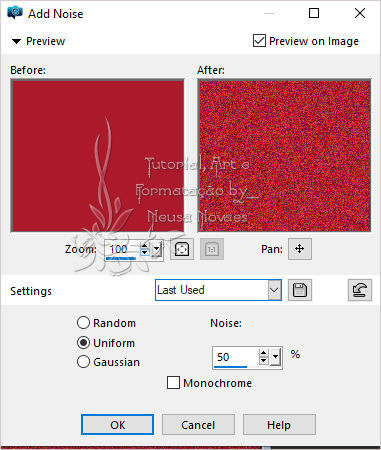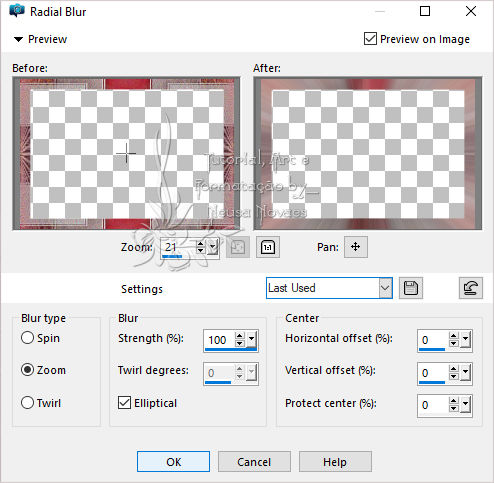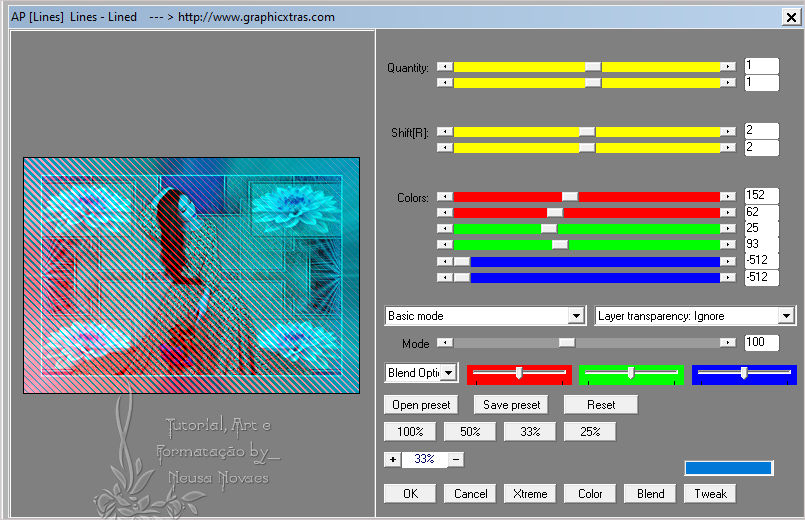Para imprimir esta página
Roteiro
Clique na borboleta para seguir o tutorial
1.-Abra uma transparencia de 900 x 600 px 2- Coloquei no Foregraund #ac1a2c e no Backgraund #d1c8c9 3- Preencha sua transparencia com o Foregraund 4- Adjust > Add/Remove Noise > Add Noise conforme printe
5- Layers > New Raster Layer 6- Preencha com seu Backgraund 7- Repita item 4 8- Aplicar a Mask-Zen_732010_22 Merge Group 9- Emboss 3 10-Aplique Drop Shadow= 0 - 0 - 80 - 35,00 na cor preta 11- Layers > New Raster Layer 13-Com as mesmas cores faça um gradiente Linear 0 - 1 14- Preencha a transparencia 15-Repita item 4 16-Aplicar a mask 20-20 e merge group 17- Geometrics Effects > Perspective Horizontal=100 e wrap clicado 18-Duplicate e Image > Mirror Horizontal 19-Ative a Raster 1 20-Abra,copie e cole em nova layer o tube paisagem_Neusa 21-Obeject > Align > Left e com o Pick Tool deixe o tube bem encostado a sua esquerda e puxe um pouco o centro para que fique até 450 px 22-Duplicate e Merge Down 23- Duplique novamente e Image > Mirror Horizontal puxe um pouco para a direita o centro para que fique até 450 px 23-Ative o topo 24-Abra, copie e cole o tube principal como nova layer e desça um pouco 25-Adjust > Shapeness > Sharpen More e aplique drop shadow a gosto 26-Abra, Copie e cole como nova layer o tube da flor e coloque conforme modelo 27-Repita o passo 25 28- Layers > New Raster Layer 29-Selecione o retangulo e aplique drop shadow= 0 - 0 - 80 - 10,00 cor preta 30-Merge Down com a flor 31-Duplicate, Image > Mirror Horizontal e Merge Down 32-Duplicate novamente e Object > Align > Botton 33-Coloque embaixo do tube principal 34- Tire a visibilidade das rasters Copy Raster 1, Raster 3, Raster 4 35-Edit > Copy Special e reserve 36-Volte as visibilidades 37-Image > Add Borders= 3 px na cor que combine e selecione 38-Image > Add Borders= 50 px na cor contrastante 39-Invert e Edit > Paste Into Selection 40-Adjust > Blur > Radial Blur conforme printe
41-Plugin AP LInes > Lines Lined conforme printe
Invert novamente e aplique o Drop Shadow= 0 - 0 - 80 - 60,00 cor preta 41-Tire a seleção 42-Image > Add Borders= 3 px na mesma cor anterior 4-Colocar seu crédito e o meu 45-Resize= 900 px 46-Plugin AAA Filters > Custom = Landscape 47-Salve em JPG
Direitos autorais reservados Qualquer semelhança é mera coincidência. Proibido repasse total ou parcial, cópias, alterações publicação em sites ou blogs, sem autorização da autora. OBSERVAÇÃO:- Não esqueça de colocar os créditos a quem de direito
Tubes Principal:- Suiza Bella, Talanat e Neusa Novaes Tubes Versão:-Suiza Bella, Noe e Neusa NovaesNeusa Novaes
Juracy Dantas
Clo

|